Pokud s administrací systému Linux začínáte, měli byste znát nástroje, které vám pomohou se správou uživatelů. Jedním z takových nástrojů je w , která zobrazuje informace o uživatelích, kteří jsou aktuálně přihlášeni do systému, včetně toho, co dělají. V tomto článku probereme tento nástroj pomocí několika snadno pochopitelných příkladů.
Ale než to uděláme, stojí za zmínku, že všechny příklady zde byly testovány na počítači Ubuntu 16.04 LTS.
Příkaz Linux w
Jak již bylo zmíněno výše, w zobrazuje informace související s uživateli, kteří jsou aktuálně přihlášeni. Následuje jeho syntaxe:
w [options] user [...]
A zde je návod, jak to vysvětluje manuálová stránka nástroje:
w displays information about the users currently on the machine, and
their processes. The header shows, in this order, the current time,
how long the system has been running, how many users are currently
logged on, and the system load averages for the past 1, 5, and 15 min?
utes.
The following entries are displayed for each user: login name, the tty
name, the remote host, login time, idle time, JCPU, PCPU, and the com?
mand line of their current process.
The JCPU time is the time used by all processes attached to the tty.
It does not include past background jobs, but does include currently
running background jobs.
The PCPU time is the time used by the current process, named in the
"what" field.
Následuje několik příkladů ve stylu otázek a odpovědí, které by vám měly poskytnout dobrou představu o tom, jak příkaz w funguje.
O1. Jak používat příkaz w?
Základní použití je velmi snadné – vše, co musíte udělat, je spustit 'w' bez jakýchkoli voleb.
w
Následuje výstup příkazu 'w' vytvořeného v mém systému:
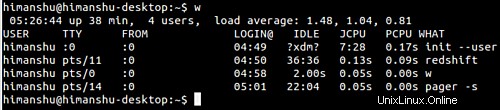
Podrobnosti o tom, co znamenají různá pole ve výstupu, naleznete v úvodní části výukového programu výše.
O2. Jak vytvořit záhlaví w příkazového pruhu?
Pokud nechcete, aby w zobrazovalo záhlaví ve výstupu, použijte volbu -h příkazového řádku.
w -h

Takže můžete vidět, že záhlaví bylo ve výstupu odstraněno.
Q3. Jak zajistit, aby w zobrazoval výstup v krátkém formátu?
Pokud chcete, aby w zobrazoval výstup v krátkém formátu, použijte volbu -s. V tomto formátu výstup neobsahuje čas přihlášení, časy JCPU nebo PCPU.
w -s
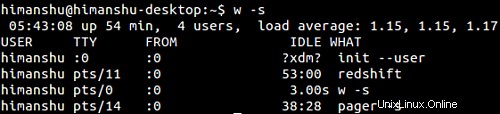
4. Jak zajistit, aby w nezobrazovalo pole FROM?
To lze provést pomocí volby -f příkazového řádku.
w -f
Zde je výstup, který tento příkaz vytvořil v mém systému:
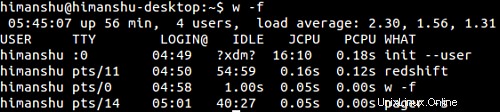
Takže můžete vidět, že ve výstupu chybí pole FROM. Všimněte si, že můžete použít volbu -i příkazového řádku v případě, že chcete, aby w zobrazovalo IP adresu místo názvu hostitele v poli FROM.
O5. Jak přimět w tisknout informace pro konkrétního uživatele?
Toho lze dosáhnout předáním odpovídajícího uživatelského jména jako vstupu do příkazu w. Pokud například chcete, aby w zobrazovalo pouze informace související s uživatelem 'himanshu', spusťte příkaz w následujícím způsobem:
w himanshu
Závěr
Příkaz w je užitečný malý nástroj, který nemá strmou křivku učení. Ve skutečnosti je tento nástroj snadno pochopitelný a snadno se používá. Probrali jsme zde téměř všechny hlavní možnosti. Pro více informací o nástroji přejděte na jeho manuálovou stránku.